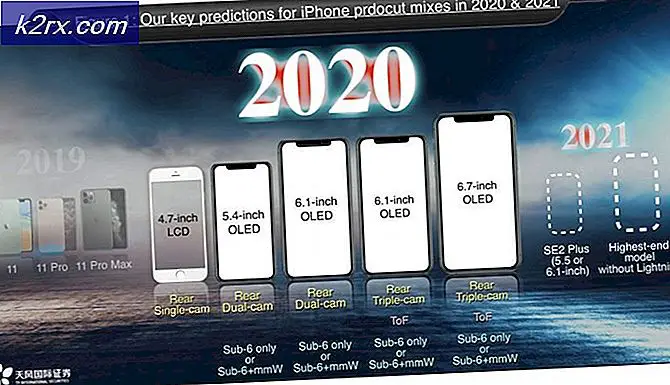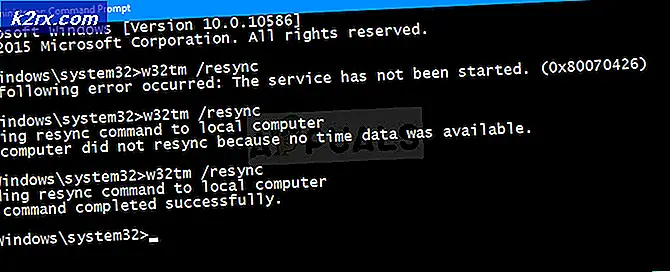Hva er nvbackend.exe og hvordan å fikse det?
Hvis du har et NVIDIA-grafikkort installert på systemet, vil du legge merke til prosesser og tjenester som nvbackend.exe, Nvidia Streamer Service, nvcpl.exe, etc. Disse filene er pakker som kommer når du installerer skjermkortets driver og de kommer med tilleggsprogrammer som kreves for å betjene kortet ved maksimal ytelse.
For å holde NVIDIA-grafikkortet ditt jevnt og stabilt, må du installere drivere regelmessig, noe som innebærer installering av tilleggsprogrammer som du kanskje ikke nødvendigvis krever. Den vanligste applikasjonen du kan forholde deg til, er NVIDIA GeForce Experience.
Nvbackend, også kjent som NVIDIA Backend eller NVIDIA GeForce Experience Backend eller NVIDIA Update Backend en del av NVIDIA GeForce Experience applikasjonen. Som navnet antyder, håndterer den backend av nettverkskommunikasjon som brukes av GeForce Experience. Bare slik at du vet, GeForce Experience er et program som gir ekstra funksjonalitet som videoopptak til NVIDIA Graphics-kortet.
Denne prosessen kjører hele tiden, og kan noen ganger forårsake høy CPU-belastning på PCen. Selv om denne applikasjonen er helt ufarlig, kan du fjerne den hvis du vil.
- Trykk på Windows + R for å åpne kommandoprompten, skriv inn appwiz. cpl og klikk på OK .
- I programvinduet, se etter Nvidia GeForce Experience fra listen over installerte programmer, dobbeltklikk på den og følg deretter installeringsinstruksjonene.
Å fikse Nvbackend.exe relaterte problemer
Det har vært en rekke klager fra brukere om NVIDIA GeForce Experience Backend. Noen inkluderer høy CPU-belastning, spillkrasj og BSOD. Vi undersøker mulige løsninger på dette problemet i metodene nedenfor.
Metode 1: Start datamaskinen på nytt
Den enkleste måten å fikse et plagsomt nvbackend.exe problem på er å starte datamaskinen på nytt. Dette løste problemet for mange brukere.
Metode 2: Fix NVIDIA GeForce Experience
NVIDIA GeForce Experience har innebygde mekanismer for å løse problemer med relaterte tjenester og prosesser. Det er enkelt å fikse slike problemer.
PRO TIPS: Hvis problemet er med datamaskinen eller en bærbar PC / notatbok, bør du prøve å bruke Reimage Plus-programvaren som kan skanne arkiver og erstatte skadede og manglende filer. Dette fungerer i de fleste tilfeller der problemet er oppstått på grunn av systemkorrupsjon. Du kan laste ned Reimage Plus ved å klikke her- Høyreklikk på NVIDIA GeForce Experience-ikonet i systemstatusfeltet, og velg Fix Problem med NVIDIA GeForce Experience .
- Følg instruksjonene i veiviseren til slutten og start datamaskinen på nytt. Alt skal fungere godt nå.
Metode 3: Start om Geforce Experience Backend
- Trykk Ctrl + Shift + Esc- tastene på tastaturet for å starte oppgavebehandling .
- Klikk på Mer for å utvide oppgavebehandleren, og finn deretter Nvidia Geforce Experience Backend
- Høyreklikk på og avslutt oppgaven eller prosessen.
- Å gjenoppnå GeForce Experience, og alt skal være bra nå.
Metode 4: Deaktiver Antivirus
Det er et vanlig problem å se at nyttige applikasjoner blir avbrutt av antivirusprogrammer, spesielt Avast. Du bør prøve å slå av skjoldene og gjøre nvbackend.exe-funksjonen riktig. Dette gjøres vanligvis ved å høyreklikke på antivirussymbolet i skuffen og deretter slå av skjermene / sanntidsbeskyttelsen derfra.
Metode 5: Sett på nytt GeForce Experience
Ofte er det enten du må oppgradere til en nyere versjon eller tilbakestille til en eldre versjon av GeForce Experience for å få alt som fungerer bra igjen.
- Fjern alle eksisterende NVIDIA Graphics-drivere ved hjelp av skjermdriver avinstalleringsverktøyet i sikker modus.
- Gå til NVIDIA Driver-siden og søk etter grafikkortdrivere under manuelt funnet drivere. Du kan prøve å bytte mellom eldre versjoner og nyere versjoner.
- Gå til nedlastingsstedet til driveren og start driverprogramvaren. Mens du installerer, velg Tilpassede alternativer, og velg deretter Installer . Dette fjerner tidligere installasjoner og installerer gjeldende versjon.
- Overvåk nvbackend.exe for å bekrefte om det har sluttet å opprette problemer.
PRO TIPS: Hvis problemet er med datamaskinen eller en bærbar PC / notatbok, bør du prøve å bruke Reimage Plus-programvaren som kan skanne arkiver og erstatte skadede og manglende filer. Dette fungerer i de fleste tilfeller der problemet er oppstått på grunn av systemkorrupsjon. Du kan laste ned Reimage Plus ved å klikke her